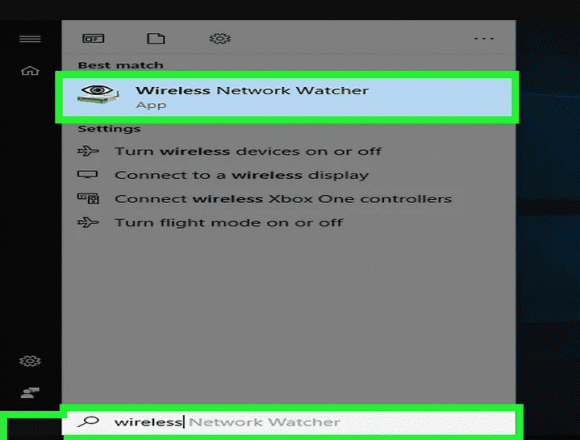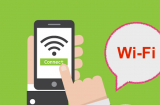Nếu mạng Internet của bạn đột ngột chậm lại mà bạn lại đang nghi ngờ có ai đó đang truy cập Wi-Fi của nhà mình. Người khác truy cập vào mạng internet nhà mình, ngoài việc khiến cho kết nối mạng chậm hơn còn có nhiều nguy cơ khác. Nếu có ai đó đã truy cập vào mạng internet của bạn thì cho dù bạn đã đặt mật khẩu, họ cũng có thể truy cập vào tất cả các máy tính trong mạng đó và truy cập vào các tệp bạn chia sẻ, lây nhiễm phần mềm độc hại cho thiết bị của bạn. Trong một số trường hợp, họ thậm chí có thể lấy cắp mật khẩu và thông tin cá nhân khác của bạn. Do đó, bạn nên cẩn thận để đảm bảo rằng mỗi thiết bị được kết nối với mạng của bạn là một thiết bị mà bạn biết và tin tưởng. Hãy tự giải đáp những nghi ngờ đó bằng một vài cách vô cùng đơn giản như sau.
Cách 1: Sử dụng bộ định tuyến không dây
Cách thực hiện:
Bước 1: Mở trình duyệt
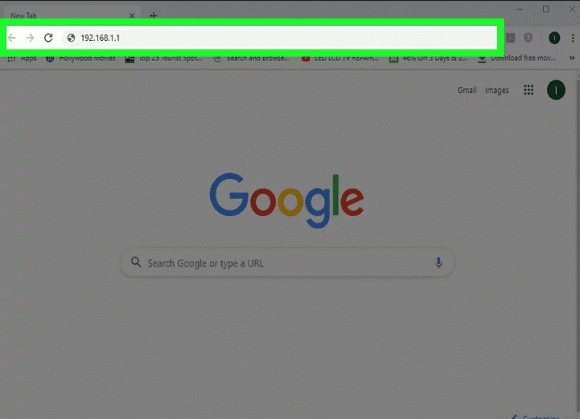
Bước 2: Nhập địa chỉ IP của bộ định tuyến vào thanh địa chỉ. Địa chỉ IP bộ định tuyến phổ biến bao gồm 192.168.1.1 và 10.0.0.1
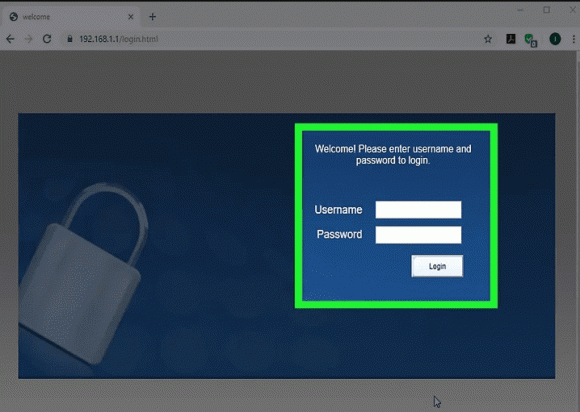
Bước 3: Nhập tên người dùng và mật khẩu
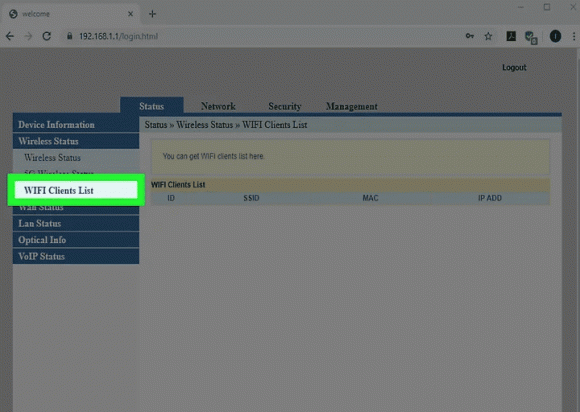
Bước 4: Tìm danh sách các thiết bị (wifi clients list). Bạn có thể tìm thấy danh sách các thiết bị được kết nối trong giao diện web dành cho bộ định tuyến của mình. Điều này sẽ khác nhau tùy thuộc vào sản xuất và kiểu máy của bộ định tuyến bạn đang dùng. Nó có thể nằm trong "Thiết bị được kết nối" hoặc "Thiết bị được đính kèm" hoặc một mục nào đó tương tự. Bạn sẽ nhận được tên thiết bị và địa chỉ MAC cho mỗi thiết bị được kết nối.
Bước 5: Nếu bạn nhận thấy bất kỳ thiết bị nào không thuộc quyền sở hữu, hãy thay đổi mật khẩu Wi-Fi và nhớ sử dụng mã hóa WPA2-PSK nếu nó có sẵn. Thao tác này sẽ buộc tất cả các thiết bị được kết nối phải nhập lại mật khẩu mới để kết nối lại.
Cách 2: Sử dụng Trình theo dõi mạng không dây
Có những công cụ miễn phí sẽ giúp bạn xem ai đang truy cập vào Wi-Fi của mình. Bạn có thể tải xuống một chương trình miễn phí có tên là Wireless Network Watcher. Cách thực hiện vô cùng đơn giản như sau:
Bước 1: Truy cập http://www.nirsoft.net/utils/wireless_network_watcher.html trong trình duyệt web. Bạn có thể sử dụng bất kỳ trình duyệt web nào.
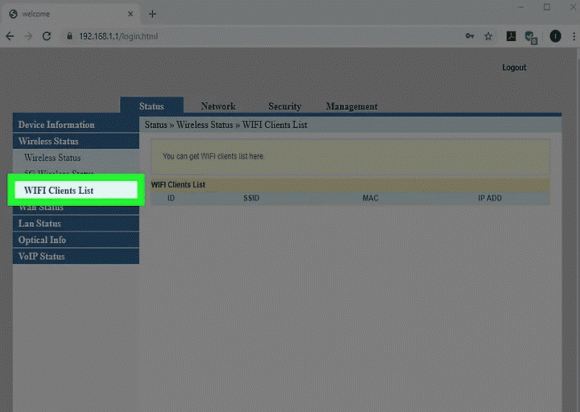
Bước 2: Tải xuống Wireless Network Watcher với cài đặt đầy đủ. Đó là liên kết thứ hai bên dưới “Phản hồi” trên trang.
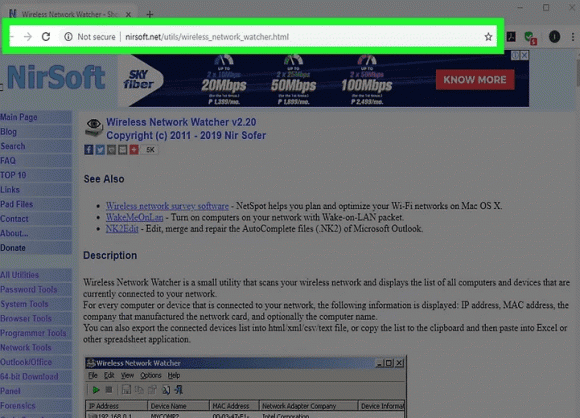
Bước 4: Mở trình theo dõi mạng không dây Wireless Network Watcher. Hãy nhấp vào biểu tượng để mở nó. Wireless Network Watcher sẽ tự động quét mạng của bạn và hiển thị danh sách các thiết bị được kết nối sau khi khởi chạy.
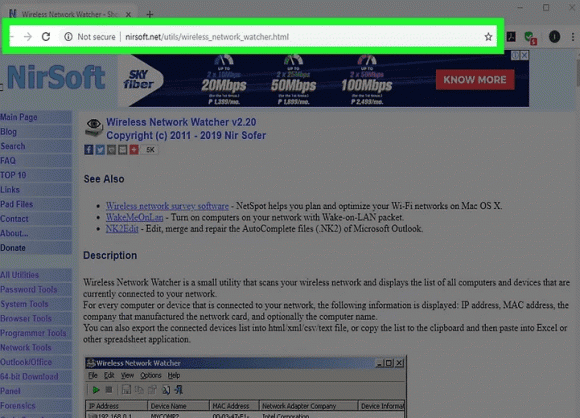
Bước 5: Bạn chỉ cần chú ý xem cột “Tên thiết bị” - divice name để xem tên của từng thiết bị được kết nối với mạng và bộ định tuyến mà thiết bị được kết nối, còn những cột khác bạn có thể bỏ qua nếu như không phải là người am hiểu sâu về máy tính.